Быстрый набор позволяет мгновенно совершать вызов на номер телефона, который мы назначаем определенному номеру. Мы можем установить телефон так, чтобы после удержания «двойного» на клавиатуре он немедленно вызвал кого-то из семьи или босса. Как это сделать?

Быстрый набор — это функция, которую многие помнят со старых мобильных телефонов. Он позволяет назначить выбранный контакт данной кнопке на клавиатуре. Вместо поиска контактов в списке или с помощью функции избранного вы можете просто назначить наиболее часто используемые контакты для определенных номеров на клавиатуре. После извлечения клавиатуры просто нажмите и удерживайте два, чтобы вызвать босса или другого часто выбранного контакта.
Мало кто знает, что ту же функцию можно найти в Android, хотя факт заключается в том, что не все модели могут ее использовать. Это чисто программная функция, и, к сожалению, некоторые операторы любят вмешиваться в программное обеспечение и устранять ненужные (по их мнению) функции. Вот почему мы покажем вам два способа активировать быстрый набор на Android.
Метод №1 — Встроенный скоростной набор
Сначала проверьте, поддерживает ли ваш телефон быстрый набор номера. Это очень просто. Запустить приложение «Телефон» с помощью экрана набора номера, затем нажмите кнопку выбора, чтобы вывести контекстное меню с настройками.
В зависимости от вашего устройства эта кнопка может быть в разных местах. Найдите кнопку с тремя точками или тремя штрихами в правом верхнем или нижнем правом углу. Выбрав контекстное меню, выберите опцию «Настройка».
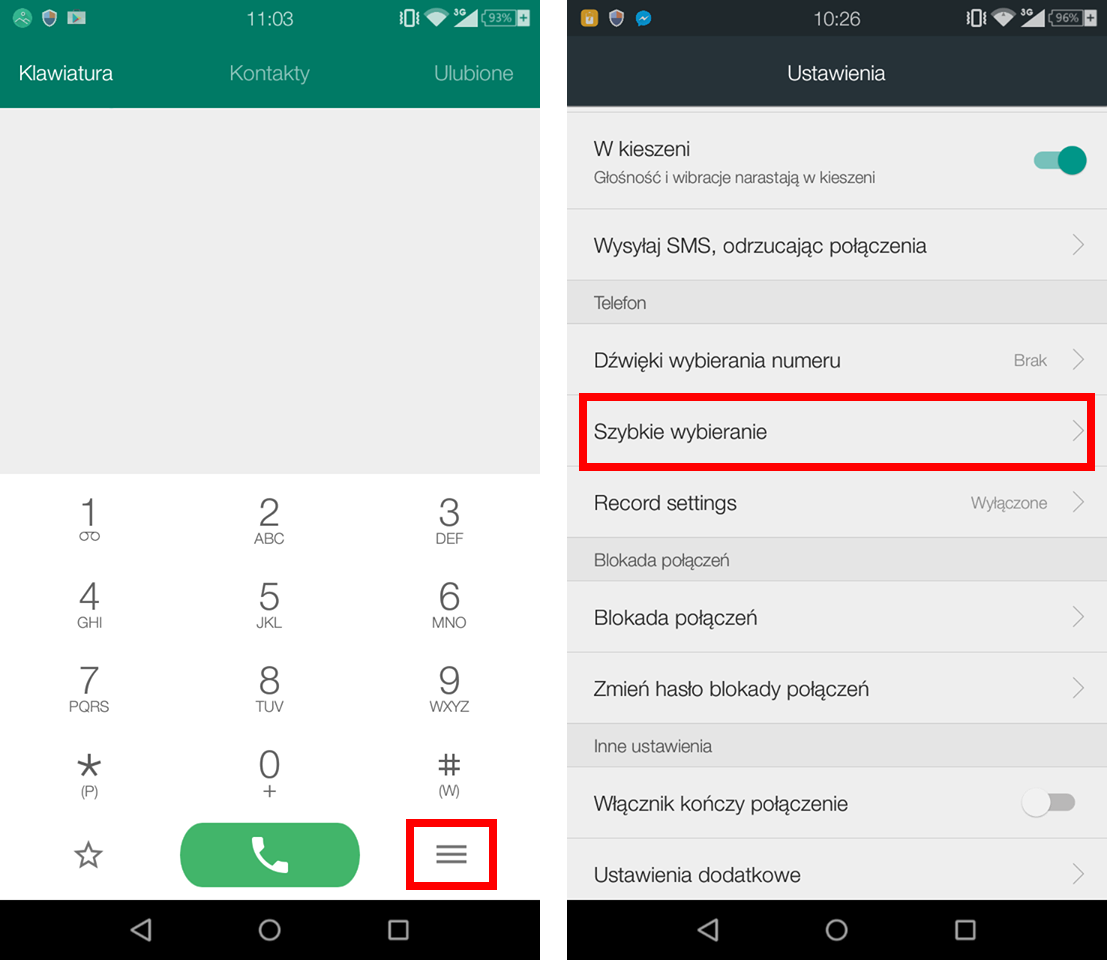
Появятся настройки функций «Телефон» в вашем устройстве. Проверьте, есть ли в списке опция «Быстрый набор» — если да, коснитесь его. Появится экран настроек для этой функции, например, в виде сетки с номерами от 1 до 9. Теперь вы можете назначить все выбранные кнопки выбранному контакту, просто коснитесь номера и укажите контакт.
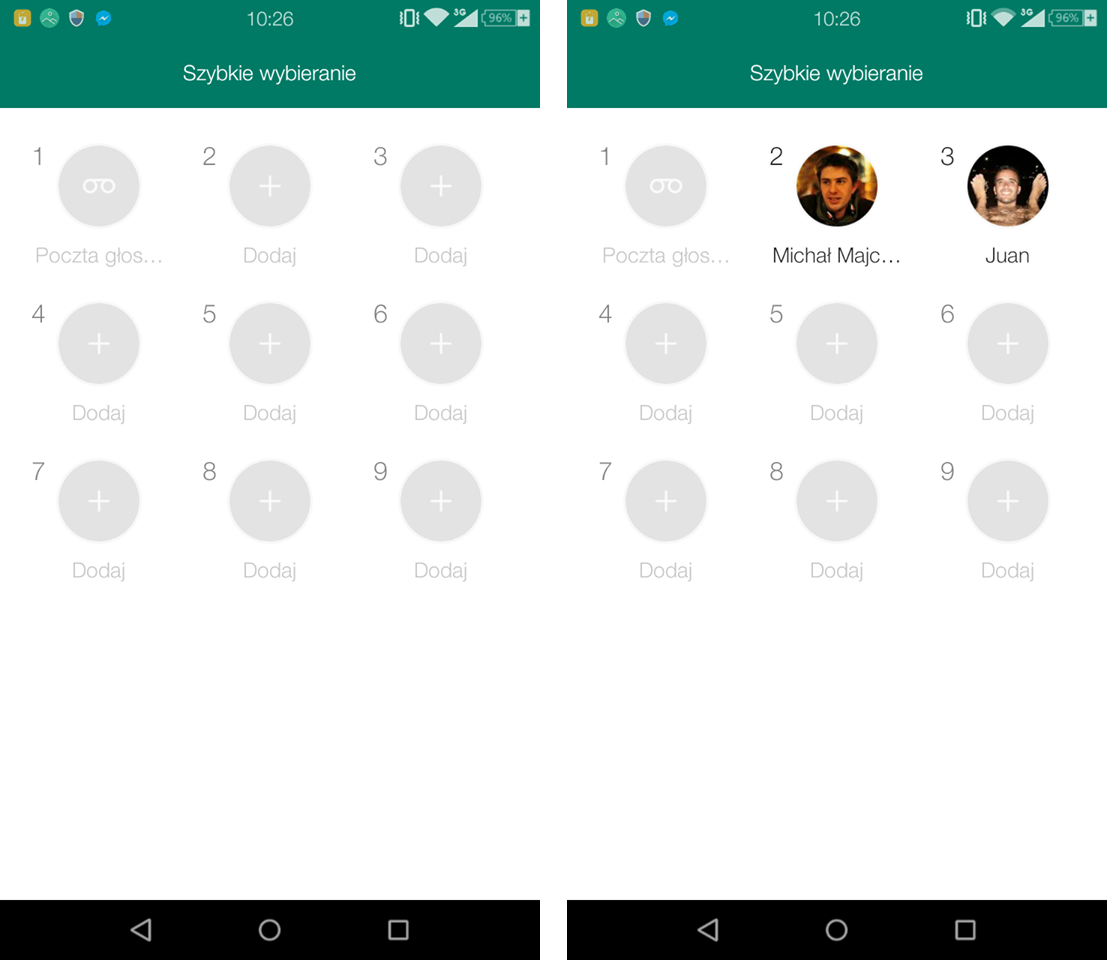
Чтобы использовать быстрый набор, просто запустите приложение «Телефон» с экраном выбора номера, затем просто удерживайте соответствующий номер. Удерживая его на мгновение, контакт будет сделан на контакт, который мы назначили кнопке.
Способ №2 — Установите «дозвонщик», который поддерживает быстрый набор
Если ваш телефон не имеет функции быстрого набора, это не имеет значения. Приложения «Контакты» и «Телефон» — это те же приложения, что и на вашем устройстве, что означает, что в Play Маркете вы найдете много замен. Вы можете загрузить альтернативный «дозвонщик» («дозвонщик» определяется как приложение «Телефон», то есть просто приложение для набора номера), которое поддерживает эту функцию. У вас есть десятки приложений, но мы порекомендуем DialerPhone Dialer для получения руководства.
Загрузите DialerPhone Dialer из Play Маркета
После установки приложения будут созданы два новых ярлыка с именем «Телефон» и «Контакты» с зелеными значками. Оба значка применяются к приложению PixelPhone и являются ярлыками для различных функций (просмотр контактов и номеров набора).
Запустить приложение «Телефон» от PixelPhone. Отобразится экран набора номера с помощью клавиатуры. В правом нижнем углу вы найдете значок с тремя точками — коснитесь его, чтобы выскочить из контекстного меню и выберите опцию «Быстрый набор».
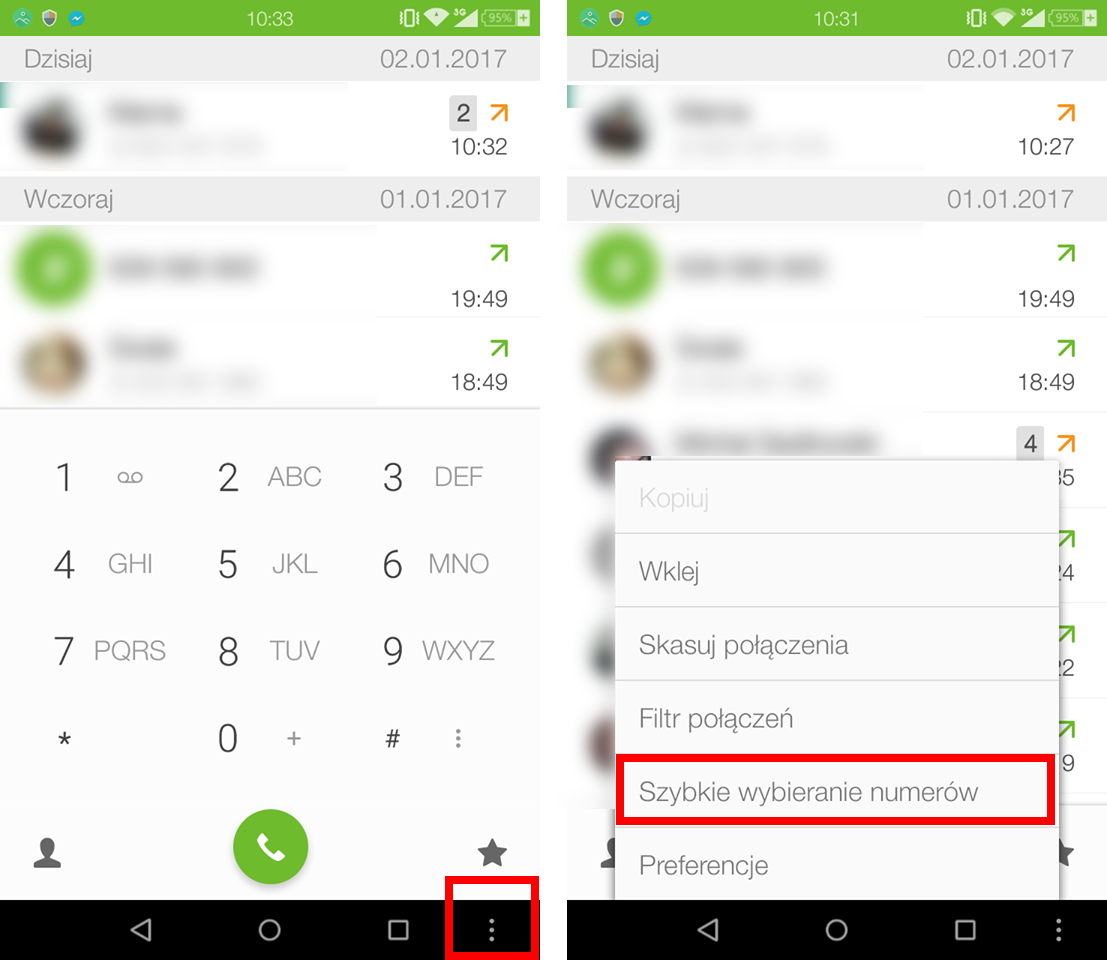
Экран с выбором номера будет перезагружен, и теперь вы увидите сводку, которая показывает, что по умолчанию «один» назначается для быстрого набора голосовой почты. Чтобы назначить новый контакт другим номерам, введите, например, «2», а затем нажмите «Добавить контакт». Укажите контакт, назначенный на «два».
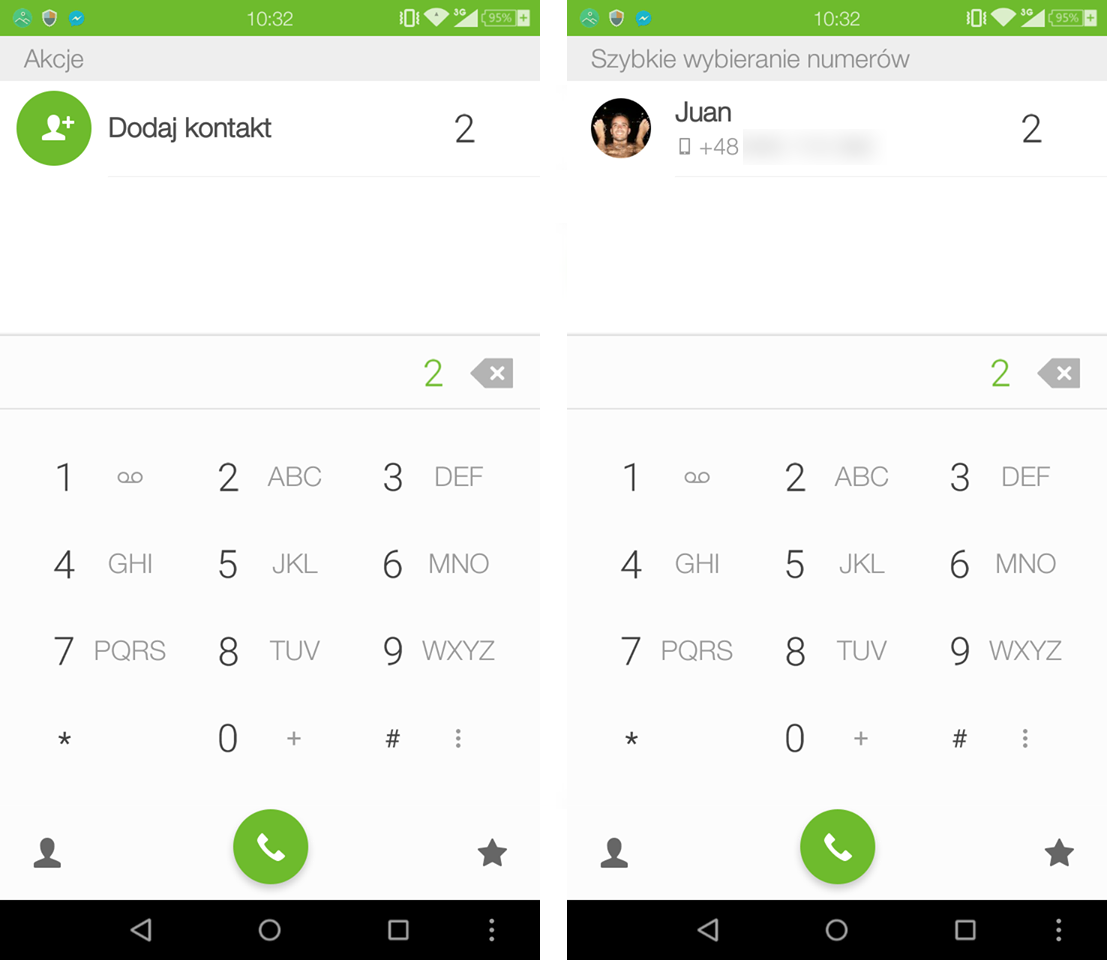
Повторите всю процедуру, чтобы назначить контакты остальным номерам на циферблате. Когда вы это сделаете, вы можете выйти из функции быстрого набора. Чтобы использовать эту функцию сейчас, все, что вам нужно сделать, это включить приложение «Телефон» из DialerPhone Dialer и удерживайте выбранный номер на циферблате телефона — он автоматически подключится к контакту, назначенному этому номеру.






